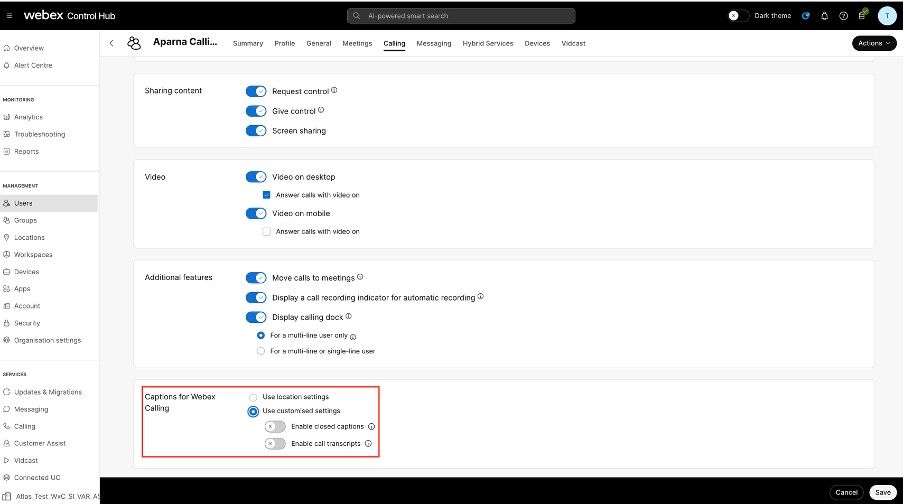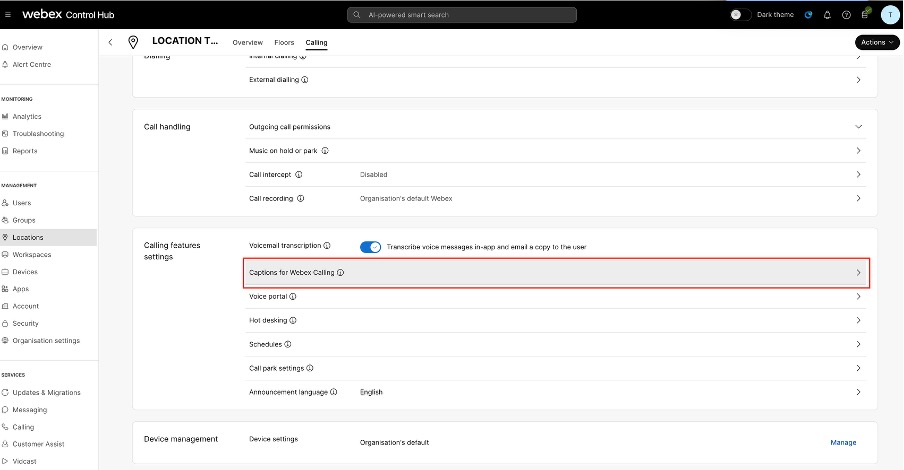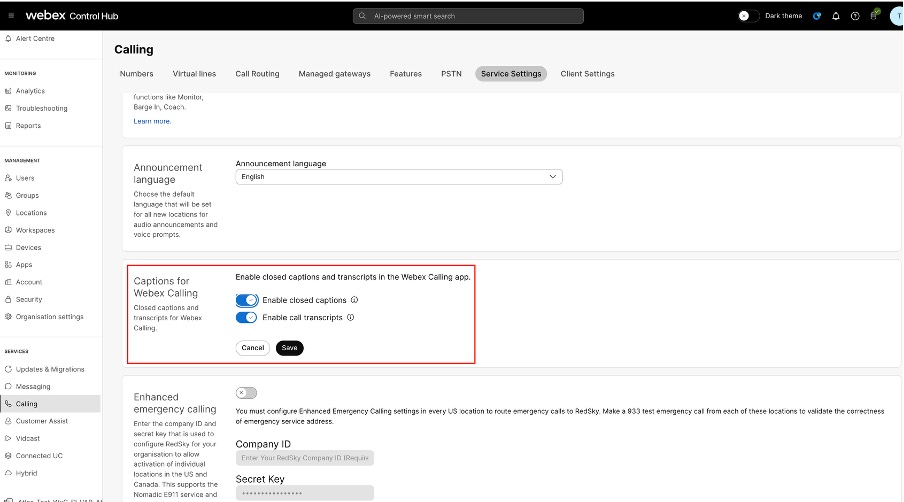- Ana Sayfa
- /
- Makale

Altyazıları ve çağrı transkripsiyonlarını etkinleştirin ve yönetin.
 Bu makalede
Bu makalede Geri Bildirim?
Geri Bildirim?Webex Calling'deki altyazılar ve çağrı transkriptleri, erişilebilirliği artırır ve farklı dil yeterliliklerine sahip kullanıcılar için kapsayıcı konuşmaları destekler.
Altyazılar (CC), canlı görüşme sırasında konuşulan içeriği metin olarak görüntüler. Çağrı transkripsiyonu, konuşulan dili gerçek zamanlı olarak yazılı metne dönüştürür, ancak genellikle yalnızca konuşulan kelimeleri içerir, sesleri veya sinyalleri içermez. Canlı görüşme sırasında katılımcılar konuştukça anında güncellenir. Görüşmedeki her kullanıcı, görüşme transkripsiyonunu bağımsız olarak etkinleştirebilir ve bu özellik yalnızca o kullanıcı için görünür.
Kapalı altyazı ve çağrı transkripsiyonu işlevlerini kuruluş, konum ve kullanıcı düzeyinde yalnızca yöneticiler etkinleştirebilir.
Altyazı ve görüşme transkripsiyonu, canlı görüşmeleri işitme güçlüğü çeken kullanıcılar için daha erişilebilir ve kapsayıcı hale getirir. Ayrıca, farklı dil yeterlilik seviyelerine sahip kullanıcıların daha etkili ve verimli konuşmalar yapmalarına yardımcı olurlar.
Altyazı ve çağrı transkriptleri yalnızca Webex Calling Professional lisansına sahip kullanıcılar için mevcuttur.
Altyazı ve görüşme transkriptleri aşağıdaki dillerde mevcuttur:
| Diller | Webex'te desteklenmektedir. | Webex for Government'ta desteklenmektedir. |
|---|---|---|
|
İngilizce (varsayılan) | ✓ | ✓ |
|
Arapça | ✓ |
— |
|
Çince Mandarin (Basitleştirilmiş) | ✓ |
— |
|
Çince Mandarin (Geleneksel) | ✓ |
— |
|
Danca | ✓ |
— |
|
Felemenkçe | ✓ |
— |
|
Fransızca | ✓ | ✓ |
|
Almanca | ✓ | ✓ |
|
Hintçe | ✓ |
— |
|
İtalyanca | ✓ | ✓ |
|
Japonca | ✓ |
— |
|
Korece | ✓ |
— |
|
Lehçe | ✓ |
— |
|
Portekizce | ✓ |
— |
|
İspanyolca | ✓ | ✓ |
|
Türkçe | ✓ |
— |
Desteklenen istemciler, masaüstü, iOS ve Android platformlarındaki Webex uygulamalarıdır. Dil ayarları yalnızca altyazılar açıldıktan sonra erişilebilir. Daha fazla ayrıntı için bkz. Webex Uygulaması | Aramalar için altyazıları açın.
Kullanıcı düzeyinde altyazı ve çağrı transkripsiyonunu etkinleştirin.
Bireysel kullanıcı için ayarları yapılandırmak için:
| 1 | |
| 2 |
Yönetime git . Altyazı ve ses kayıtlarını etkinleştirmek istediğiniz kullanıcıyı seçin. |
| 3 |
Arama sekmesine tıklayın. |
| 4 |
Kullanıcı arama deneyimialtında, Arama içi özellik erişimi seçeneğine tıklayın ve sayfanın altındaki Webex Aramaları için Altyazılar bölümüne ilerleyin. |
| 5 |
Seçilen kullanıcının arama sırasında bu özellikleri kullanabilmesi için altyazıları ve arama transkripsiyonlarını etkinleştirin, ardından Kaydetöğesine tıklayın.
Özelleştirilmiş ayarları kullanıp Kaydetdüğmesine tıklarsanız, kullanıcı kapalı altyazı ve arama transkriptleri ayarlarını konum ayarlarından devraldığı için, altyazılar için konum ayarlarını geçersiz kılmak isteyip istemediğinizi soran bir banner görünür.
|
Konum düzeyinde altyazı ve çağrı transkripsiyonunu etkinleştirin.
Belirli bir konum için ayarları yapılandırmak için:
| 1 | |
| 2 |
Yönetime git . Altyazı ve konuşma kayıtlarının etkinleştirilmesini istediğiniz konumu seçin. |
| 3 |
Arama sekmesine tıklayın. |
| 4 |
Arama özellikleri ayarları bölümünün altında, Webex Aramaları için Altyazılarseçeneğine tıklayın. |
| 5 |
Seçilen konum için altyazıları ve arama kayıtlarını etkinleştirin, ardından Kaydetdüğmesine tıklayın.
Varsayılan olarak, konum, kuruluş ayarlarından altyazı ve çağrı transkripsiyonu ayarlarını devralır. Özelleştirilmiş ayarları kullanıp Kaydetdüğmesine tıklarsanız, konum altyazı ve çağrı transkript ayarlarını kuruluş ayarlarından devraldığı için, altyazılar için kuruluş ayarlarını geçersiz kılmak isteyip istemediğinizi soran bir banner görünür. |
Kuruluş düzeyinde altyazı ve çağrı transkripsiyonunu etkinleştirin.
Kuruluşun tamamı için ayarları yapılandırmak için:
| 1 | |
| 2 |
. |
| 3 |
Webex Aramaları için Altyazılar bölümüne gidin ve gereksinimlerinize göre tüm kuruluş için kapalı altyazıları ve arama transkripsiyonlarını etkinleştirin, ardından Kaydetdüğmesine tıklayın.
Varsayılan olarak, her konum ayarları kuruluştan devralır ve kullanıcılar da kendi konumlarından ayarları devralır. Kapalı altyazı ve çağrı transkriptleri kuruluş düzeyinde etkinleştirilmişse, o kuruluştaki tüm kullanıcılar bunları kullanabilir. Sınırlamalar Şu anda, Webex Aramaları için Altyazılar özelliği yalnızca Masaüstündeki [] Webex Uygulamasında desteklenmektedir ve "Paylaşılan hatlarda alınan veya yapılan aramalar" için kullanılamamaktadır. Hindistan konumundaki kullanıcılar şu anda Altyazılar ve Çağrı transkriptleri özelliğine erişemiyor. |